Problem med att ladda operativsystemetförekommer ganska ofta. Och detta är inte på något sätt specifikt kopplat till dess prestanda. Det händer också att hårddisken inte initieras alls (inmatnings-/utgångsfel), eller så uppstår några andra problem. Detta material kommer att överväga flera typiska situationer och lösningar som är tillämpliga på dem. Låt oss omedelbart reservera oss för att problem relaterade till haverier eller fysiskt slitage på hårddisken inte kommer att beaktas, liksom virusinfektion.
Hårddisken initieras inte: möjliga problem
Den vanligaste situationen innebärhaverier. De kommer att diskuteras lite senare. Men för tillfället är det möjligt att bestämma flera alternativ för varför hårddisken initieras felaktigt eller inte upptäcks alls.

Bland allt som beskrivs på Internet kan flera situationer noteras separat:
- diskfel;
- felaktig startprioritet i BIOS;
- diskfel;
- operativsystemsfel.
Hårddisken initieras inte: vad ska jag göra först?
Låt oss först titta på ett typiskt misstag.Låt oss säga att det finns en situation där en WD-hårddisk inte initieras. I det här fallet "spottar" systemet helt enkelt. Ett meddelande om att hårddisken initieras (CRC-fel) kan bara indikera att fel har inträffat i systempartitionen, och detta kan inte på något sätt relateras specifikt till hårddisken (eller snarare, till dess tillstånd).
Till att börja med, när systemet startar upp, visas detmeddelande att hårddisken inte är initierad och operativsystemet inte kan starta, bör du kontrollera startparametrarna i BIOS (primärt in-/utgångssystem). Det är mycket troligt att när användaren tar emot ett meddelande kommer användaren att se text som indikerar att OS-startenheten inte hittades.

Således föreslår den enklaste lösningen sig själv - aktivera initial start från hårddisken (Boot Device Priority - Hard Drive) i BIOS-parametrarna.
Systemverktyg
Om nedladdningen misslyckas måste du först kontrollerakontrollsummor av CRC-poster som nämns ovan. Detta fel liknar det som ibland kan ses när ofullständigt nedladdade arkiv packas upp med WinRAR.
I princip är situationen densamma.Men när du startar systemet, om det fungerar, behöver du först bara utföra en diskkontroll som indikerar automatisk felkorrigering (det är tydligt att du inte kan formatera systempartitionen).
Om Windows startar från flyttbara media...
Systemet kan även startas från en flyttbarenhet (antingen ett installerat operativsystem eller en startbar enhet). I det här fallet, omedelbart, utan att fördröja frågor, måste du kontrollera. För att göra detta kan du använda både inbyggda kommandon och tredjepartsprogram.
I det enklaste fallet, när till exempel den andrasystemet är placerat på en virtuell disk (i en partition), kan kontrollen göras med samma chkdisk-kommando som anger disketiketten. Men som praxis visar är detta vanligtvis inte ens problemet.

Om den externa hårddisken inte initieras, gör det intePå tal om inbyggd, måste du först åtminstone kontrollera kablarnas anslutningar. Men detta, som det visar sig, är inte huvudproblemet. Det är möjligt att lämpliga drivrutiner helt enkelt inte är installerade för den externa enheten, eller att de inte fungerar korrekt. Eller så är själva enheten helt enkelt inte påslagen.
Du kan kontrollera funktionen för den externa lagringsenheten viastandarden "Enhetshanteraren", som anropas antingen från "Kontrollpanelen" eller av kommandot devmgmt.msc från "Kör"-konsolen, som är tillgänglig på alla Windows-system (den kan startas via den vanliga "Start"-menyn ).
Om systemet inte startar: kontrollera status från kommandoraden
För att kontrollera någon typ av hårddisk, omsystemet inte vill starta kan du erbjuda alternativet att starta från kretsmedia med hjälp av verktyg som LiveCD eller till och med en Windows-installationsdistribution som har en bootsektor som låter dig starta från externa media istället för hårddisken.

Om du använder en Windows-distribution, i processenFör att starta måste du trycka på Alt + F10 eller välja återställningskonsolen med "R"-knappen. Därefter måste du ange sfc /scannow på kommandoraden (åtminstone till att börja med). I den avancerade versionen är det värt att använda kommandon för återställning av boot record:
- Bootrec.exe /FixMbr.
- Bootrec.exe /FixBoot.
- Bootrec.exe / RebuildBcd.
Det sista kommandot att använda är inte obligatoriskt och används endast för att skriva över startområdet (sektorerna).
Återhämtningsprogram
När det gäller applikationer som kan återställa driften av Windows-system är det ganska svårt att bestämma hur de ska användas.

Åtminstone kan vi rekommendera verktyg förinitial uppstart och sedan ett program som HDD Regenerator. Man tror att just denna applikation, som körs i DOS-läge, kan utföra den så kallade diskmagnetiseringsreverseringen, även om hårddisken inte är initierad som sådan.
Dataåterställning
Det är tydligt att startsektorn på hårddiskenanvändaren inte ser. Avsnittet som är reserverat för startoperationen, ännu mer. Max – byt fil. Men detta är huvudproblemet. Faktum är att detta inte ens är en fil, utan ett reserverat utrymme på hårddisken, ansvarig för att ladda data när det inte finns tillräckligt med RAM. Om du har tillräckligt med RAM kan du stänga av det helt, eftersom åtkomst till RAM är många gånger snabbare än samma operation som tillämpas på en hårddisk.
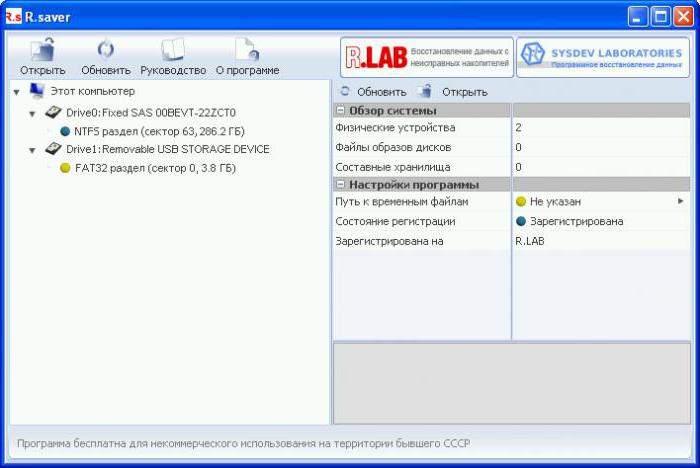
Men det går att återställa information.För att göra detta räcker det att använda vilket program som helst som låter dig göra detta. Verktyget R.Saver anses vara ett av de mest kraftfulla. Det är sant att det är tillrådligt att först starta i säkert läge eller åtminstone försöka utföra en systemåterställning, om möjligt.
I allmänhet tillåter detta tillvägagångssätt oss att lösaen hel del problem, inklusive vissa fel och uppstartsfel. Om det här alternativet inte fungerar måste du formatera disken (hårddisken). Men att skriva om startsektorn via kommandoraden är värt ansträngningen.
Dessutom är det just genom systemkommandon utan att användaTredjepartsverktyg kan fixa MBR-posten. Som en sista utväg måste du använda partitionsformatering. Efter detta kan den nödvändiga informationen återställas. Men bara under förutsättning att sektorn inte skrevs om, det vill säga att det inte fanns några filer sparade efter att data raderades. Annars kommer det inget gott ur det. Fast... Du kan försöka göra något ändå. Det kommer inte att vara något dåligt med det.
Vad är resultatet?
Först tror man att du måste kontrollera diskenför fel, om det alls är definierat. Å andra sidan, om initialisering är omöjlig, måste du använda speciella program som kan återställa hårddiskdata, och i startarbetsområdet. Men även efter uppstart från flyttbara media kan du lösa många problem relaterade till att starta systemet.

När det gäller exponering för virus, utomSom diskprogram med det allmänna namnet Secure Disk kan du inte rekommendera någonting. Både Kaspersky Lab och Doctor Web har dem. Poängen är att de laddar sitt eget gränssnitt innan systemet startar, samtidigt som de skannar även RAM-minnet, och inte bara hårddisken (virus, som alla andra program som körs för närvarande, kan ladda sina filer där). Således kan problemet med att hårddisken ibland inte initieras när systemet startar vara associerat med just denna situation.
Något till slut
Men om jag ger ett sista råd så är det bästAnvänd skanna och reparera kommandon från kommandoraden. Även om det fungerar i DOS-läge, misslyckas det aldrig och låter dig fixa även problem som inte kan åtgärdas med konventionella systemverktyg, oavsett hur mycket du försöker. Som en sista utväg, om disken är i monteringsstadiet, kan du gå till diskhanteringssektionen och använda lämpligt initieringskommando.








